本文介紹如何使用Prometheus監控Windows。
步驟一:安裝Windows Exporter(可選)
采集Windows指標的Exporter部署方式分為兩種,如果選擇自動安裝方式,則可忽略步驟一。
自動安裝:自動根據你提供的過濾策略對 ECS 實例進行服務發現,并向發現的主機中安裝 Windows Exporter 服務。
自助安裝:需要你在接入前自行在 ECS 主機上安裝 Windows Exporter 服務,并開放對應的端口開放 VPC 內訪問。
下載Windows Exporter:以管理員身份登錄Windows系統,下載Windows Exporter包到ECS的Windows系統內。
安裝Windows Exporter:鼠標雙擊上一步驟中下載的安裝包文件windows_exporter-1.22.0-amd64.msi,或者執行命令
msiexec /i windows_exporter-1.22.0-amd64.msi,即可完成安裝。默認安裝到
C:\Program Files (x86)\windows_exporter目錄。默認監聽端口是9182。
默認采集指標:cpu、cpu_info、memory、process、tcp、cs、logical_disk、net、os、system、textfile、time。
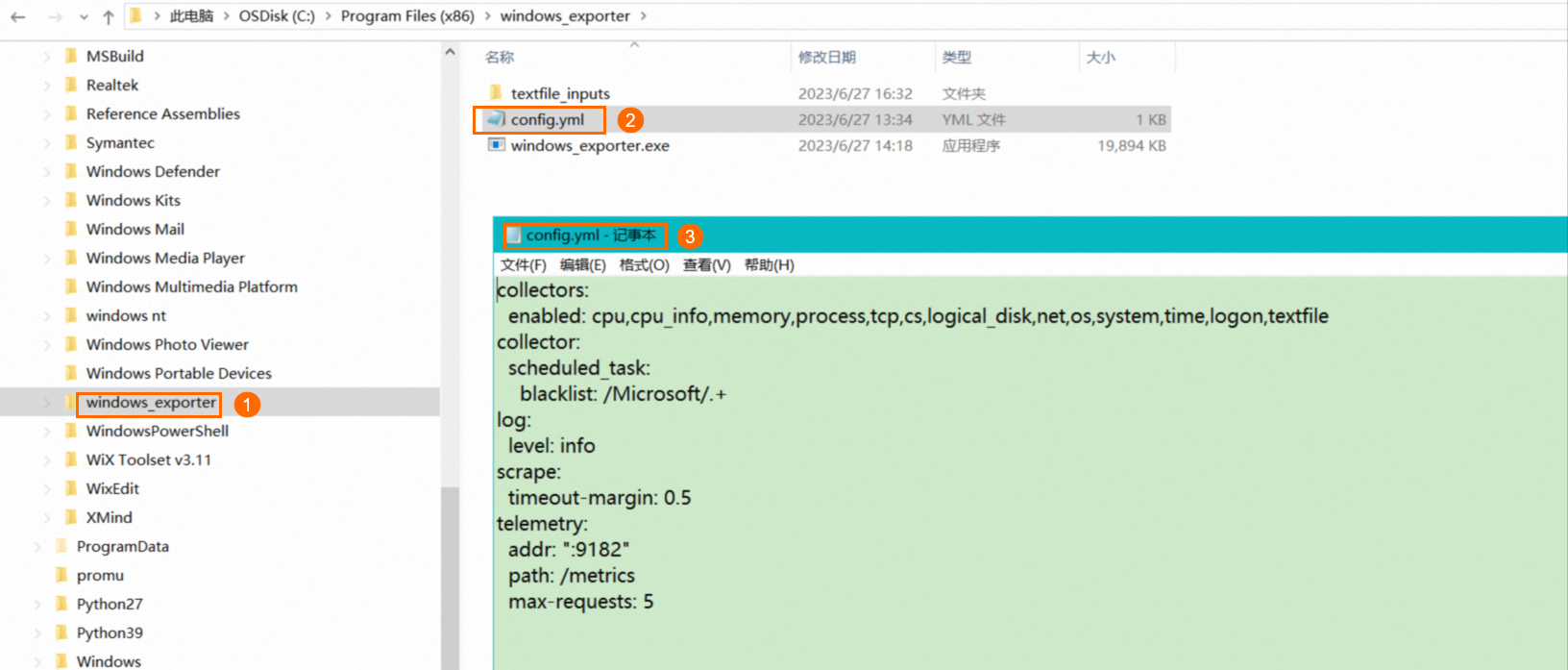
安裝完成后,您可以在Windows服務控制臺看到創建的服務。
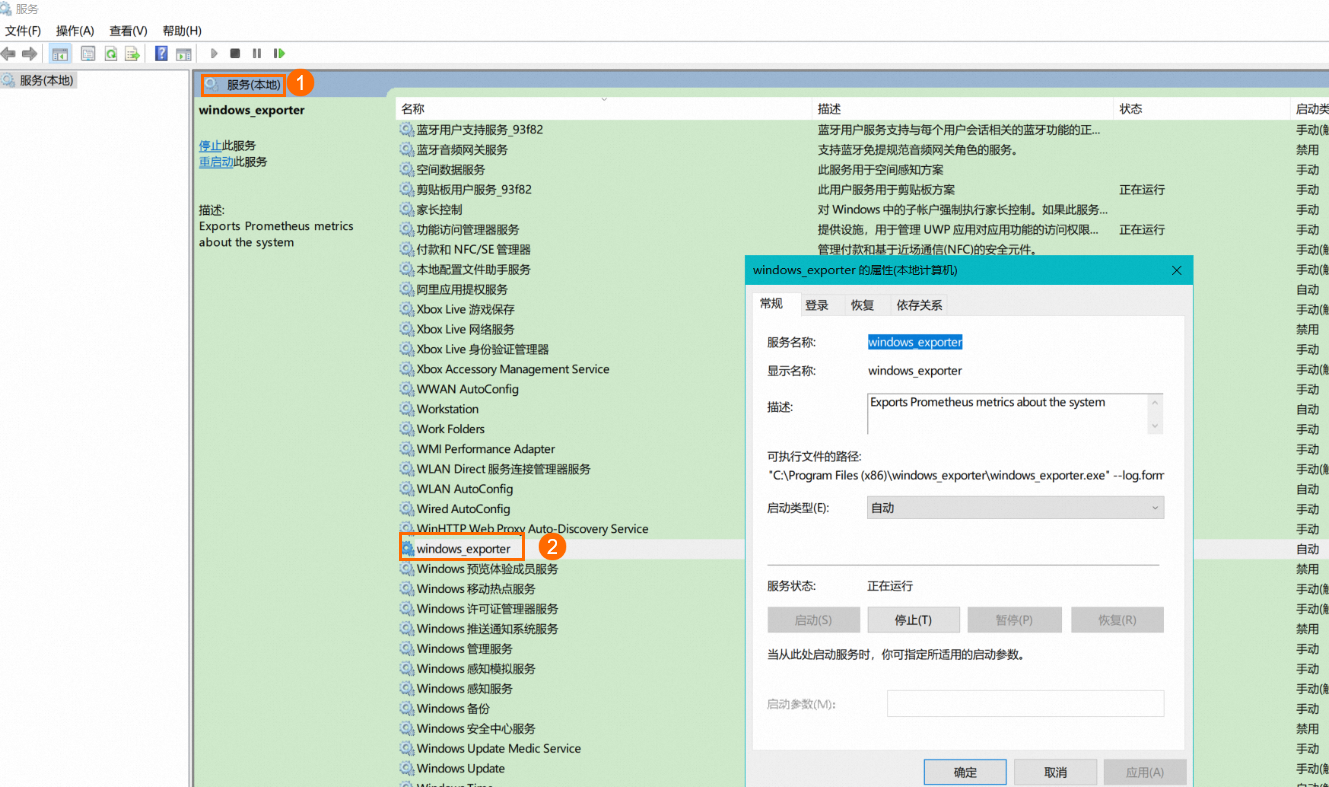
確認Exporter是否正常工作:執行命令
curl localhost:{監聽端口}/metrics或者通過瀏覽器訪問localhost:{監聽端口}/metrics,觀察是否有正常的Prometheus Metric返回。如果有正常的Metric返回,說明Exporter已正常工作。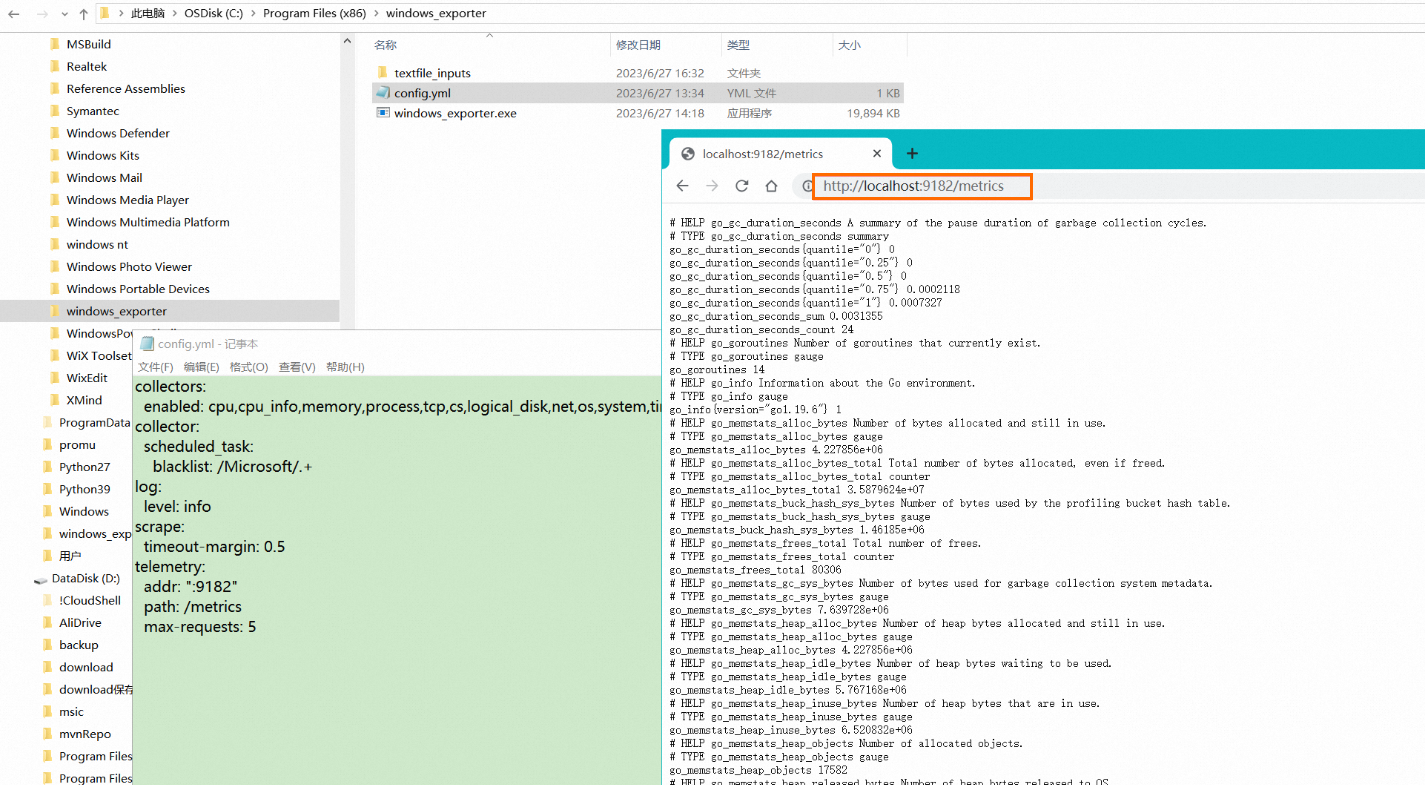
修改Config配置文件:例如修改端口、增加或刪除監控項等。具體詳情,請參見Windows Exporter官方文檔。修改Config后,您需要執行命令
sc stop windows_exporter && sc start windows_exporter或者通過Windows服務控制臺,重啟ExporterService。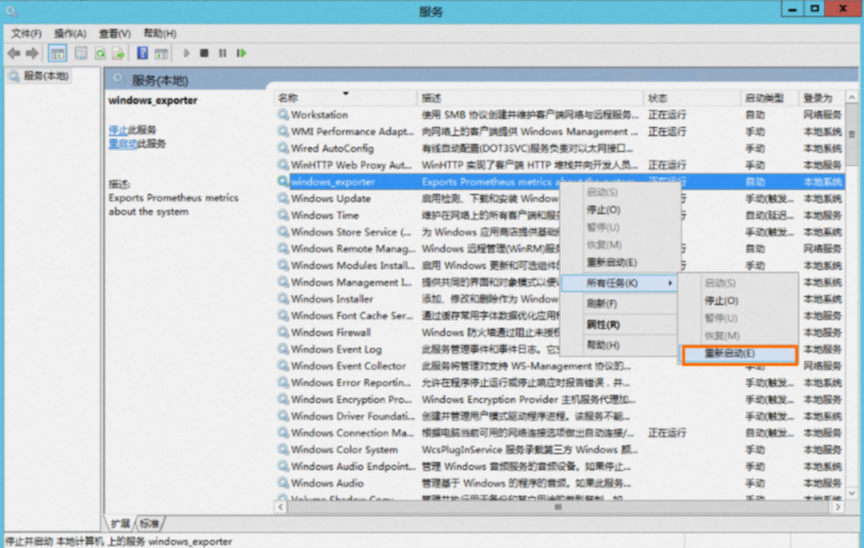
步驟二:接入Windows
接入Windows:登錄Prometheus控制臺。在左側導航,選擇接入中心,然后在搜索框中輸入并單擊Windows。
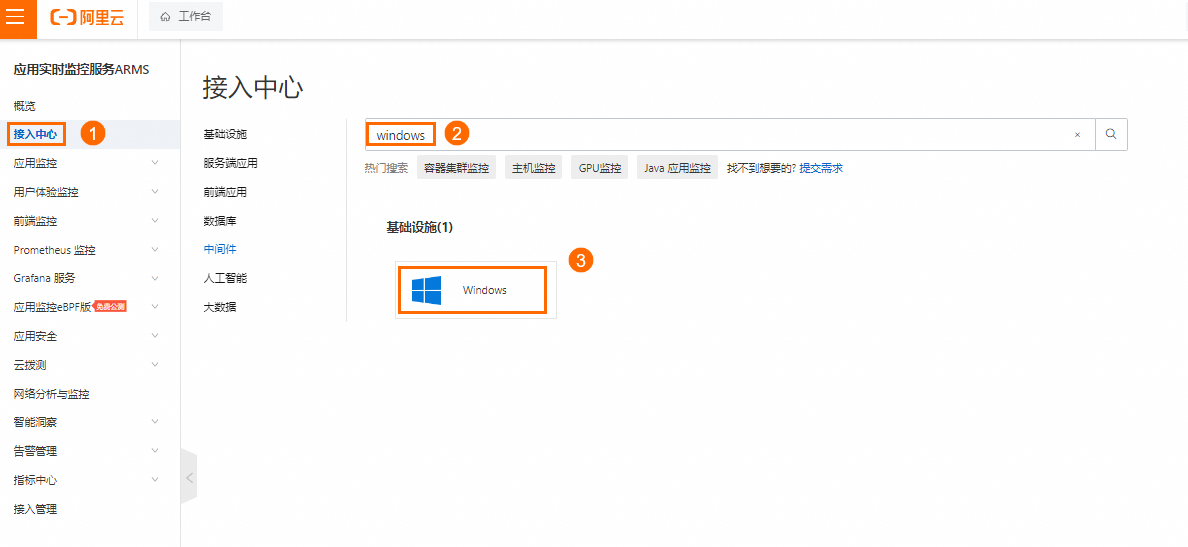
配置接入環境:在Windows面板的開始接入頁簽完成接入,然后單擊確定。
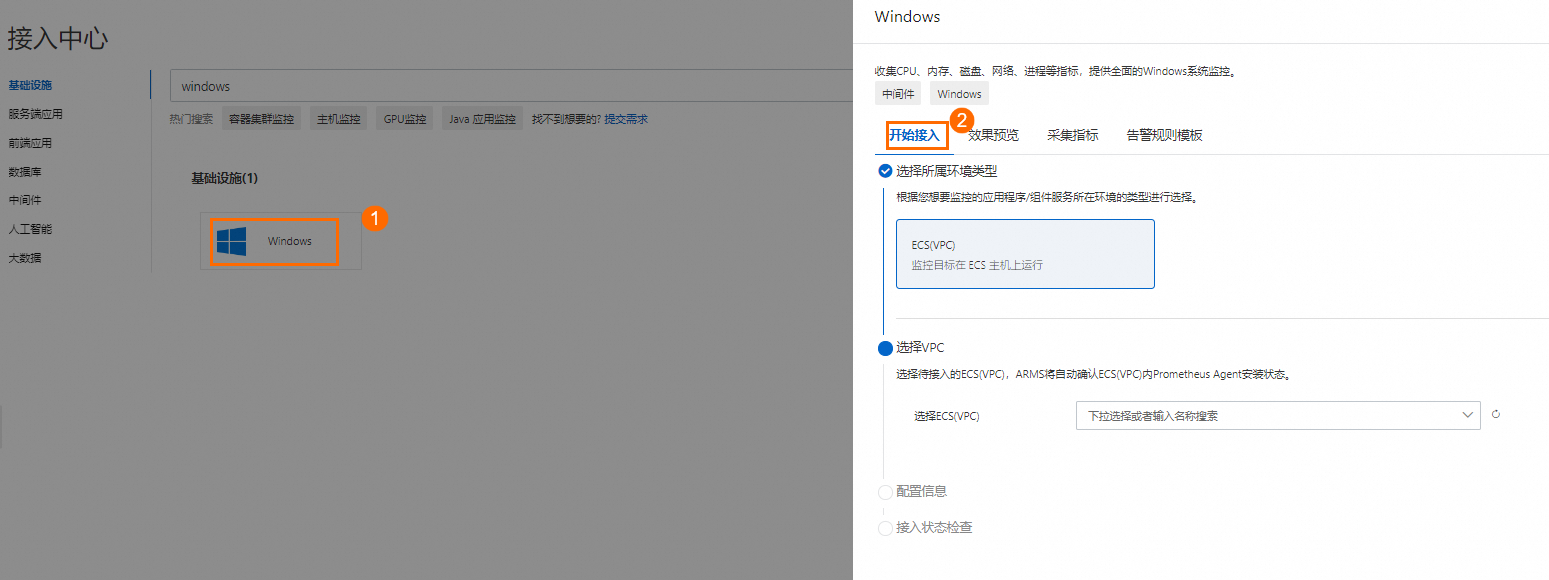
參數
說明
選擇所屬環境類型
可以接入的服務環境:
ECS(VPC)
WindowsExporter 安裝方式
安裝方式:
自動安裝
自助安裝
主機服務發現方式
服務發現方式:
無條件(選擇當前VPC所有Linux實例)
污點標簽選擇
標簽選擇
IP域選擇
實例ID
采集 TextFile
可以輸入 textfile 所在目錄的絕對路徑,路徑不支持環境變量,例:/home/app/textfiles。
Windows-Exporter 服務端口
Exporter服務的端口,默認端口號會自動填充。
自動配置安全組
為了確保接入成功,針對目標 ECS 主機會進行安全組檢查;開啟該功能情況下如果檢查不通過會自動添加安全組規則。
自定義ECS Tag注入
指定ECS標簽的Key,會自動將標簽的鍵值對注入到Prometheus指標中。
Metric 采集間隔(單位/秒)
可觀測監控 Prometheus 版采集指標數據的時間間隔,默認15秒。
步驟三:查看 Windows 大盤數據
選擇目標環境:登錄Prometheus控制臺。在左側導航欄,單擊接入管理。在接入管理頁面的已接入環境頁簽中,選擇目標環境,在目標環境列表中,單擊目標環境名稱進入目標環境詳情頁面。
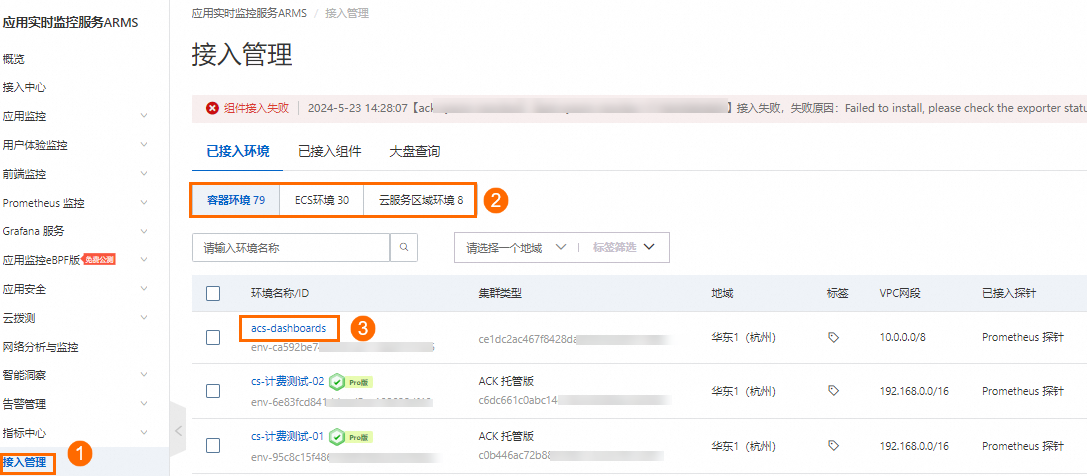
查看大盤名稱:在組件管理頁簽下的組件類型區域,單擊Windows,然后單擊大盤,即可查看所有的大盤名稱。
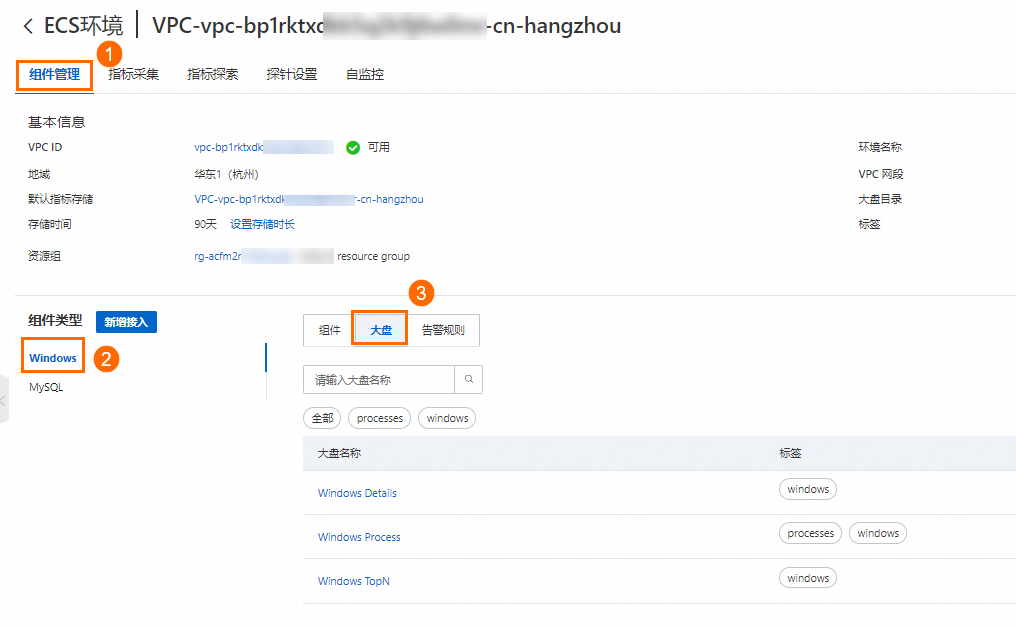
查看大盤:單擊目標大盤名稱,查看對應的Grafana大盤。
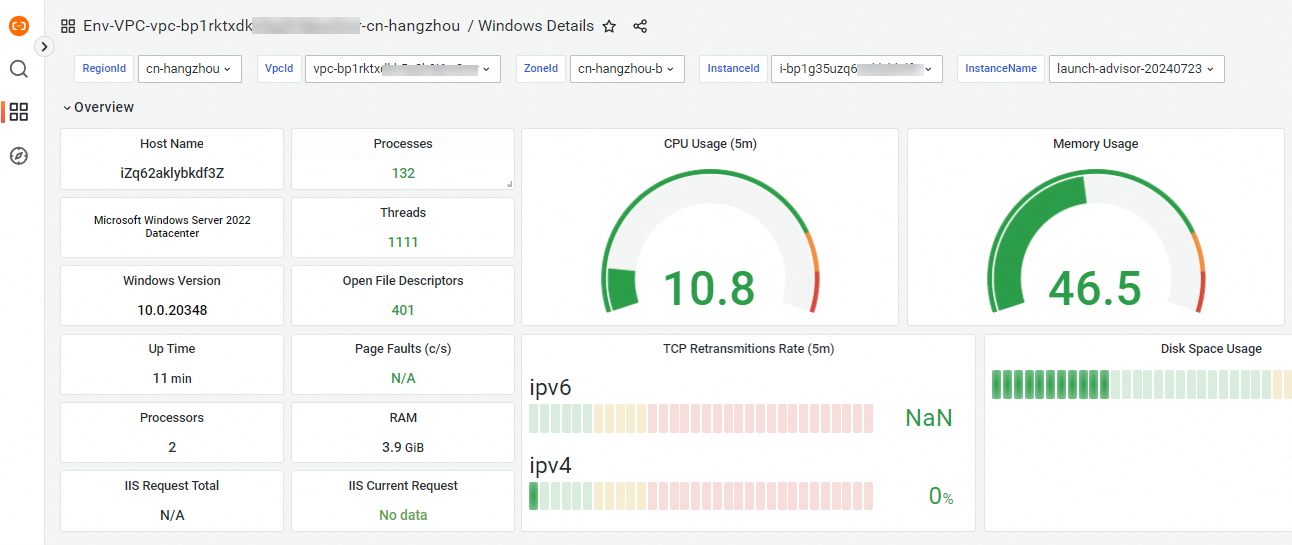
步驟四:配置 Windows 監控告警
創建Prometheus告警規則的具體操作,請參見Prometheus告警規則。